1、首先在wps软件中打开文档。把鼠标的光标停留在需要插入图片的位置。

2、点击上面菜单的“图片”标志。出现的菜单中我们可以根据图片存放的位置,进行选择。最后点击确认键。

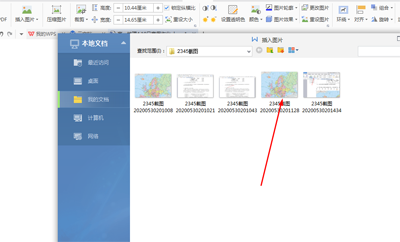

3、图片就会按照一比一的比例。到达文档的相应位置上。

4、点击右边菜单。可以对插入的图片进行编辑,比如加框我们就点击最下层的一个小图标,就会出现一个模板,我们可以选择自己喜欢的外框。
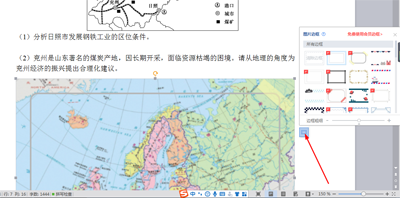
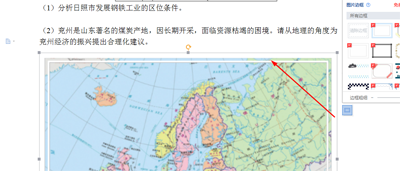
5、在鼠标接近图片的时候,图片会出现边框,拉动这个边框的边角就会放大或者缩小图片,进行图片大小的调整。

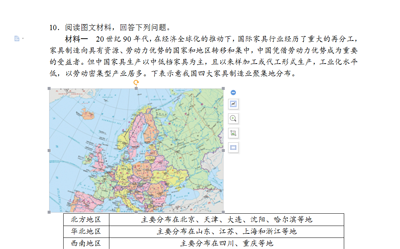
6、调整到认为适合的位置,那么我们就点击文件储存进行文档的保存。

7、 小总结1.首先在wps软件中打开文档。把鼠标的光标停留在需要插入图片的位置。2.点击上面菜单的“图片”标志。出现的菜单中我们可以根据图片存放的位置,愉桴狁焕进行选择。最后点击确认键。3.图片就会按照一比一的比例。到达文档的相应位置上。4.点击右边菜单。可以对插入的图片进行编辑,比如加框我们就点击最下层的一个小图标,就会出现一个模板,我们可以选择自己喜欢的外框。5.在鼠标接近图片的时候,图片会出现边框,拉动这个边框的边角就会放大或者缩小图片,进行图片大小的调整。6.调整到认为适合的位置,那么我们就点击文件储存进行文档的保存。
